
No hay niño que pueda resistirse a un teléfono móvil. Las luces, los sonidos y los colores son su perdición. Esto implica que el teléfono esté libre de contenidos inapropiados y que el más pequeño de la casa no tenga la opción de acceder a herramientas tan importantes como el historial llamadas, la agenda telefónica o las bandejas de correo electrónico. Una opción interesante es la que plantea Nokia con sus nuevos Lumia con Windows Phone 8. Todos los teléfonos equipados con esta plataforma llevan integrada una herramienta que se llama Rincón Infantil y que permite a sus propietarios configurar el teléfono para que puedan utilizarlo sus hijos. Es muy fácil de activar y permite seleccionar y configurar todos aquellos ítems (desde programas a funciones o aplicaciones) que el niño puede ver: ese vídeo de Pepa Pig que tanto le entusiasma, una aplicación para dibujar o un surtido de videojuegos educativos especialmente desarrollados para niños. Si tienes un Nokia Lumia y quieres dejar sin peligros tu dispositivo, te mostramos cómo activar el Rincón Infantil y configurarlo en unos sencillos pasos:
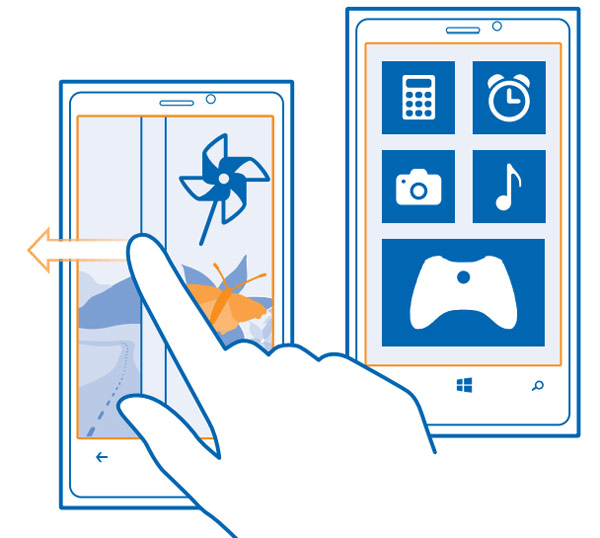
1) En primer lugar, tendrás que desbloquear tu teléfono. Asegúrate de que funciona a través de Windows Phone 8, porque esta es una opción exclusiva de esta versión (no la encontrarás en ediciones anteriores). Accede a la pantalla de configuración deslizando el dedo hacia la izquierda. Selecciona la opción Rincón Infantil.
2) Ahora el sistema te pedirá que elijas aquellos contenidos que el niño puede visualizar y utilizar sin problema. Se trata de que, de algún modo, configures un teléfono a medida, puesto que en ningún momento verá el dispositivo como tú lo ves. Aquí puedes elegir aplicaciones adecuadas para su edad, la música, los vídeos que más le gustan, una colección de cuentos, etcétera. No te preocupes si sus gustos van cambiando con los días. Los contenidos del Rincón Infantil pueden ser reconfigurados y actualizados tantas veces como lo necesites. De hecho, también puedes personalizar la apariencia del menú, incorporando Live Tiles y añadiendo fotos de fondo. Bastará con que pulses sobre el botón Personalizar, dentro de este propio menú, para empezar con la tarea.
3) Cuando hayas terminado, solo tendrás que añadir una contraseña que te servirá para bloquear la pantalla y evitar que el niño acceda a las funciones normales del teléfono. Cuando quieras volver al menú corriente con contenidos adultos, siempre será necesario que introduzcas la contraseña que habías configurado en un principio.
http://www.youtube.com/watch?v=HnCXGXsIPNc
4) Una vez configurado el Rincón Infantil, para acceder a él tendrás que dirigirte de nuevo al menú de Configuración y pulsar sobre Rincón Infantil. Otra opción interesante es la que te permite agregar a la pantalla de inicio un icono para acceder directamente a esta función.
Debes saber, que mientras el Rincón Infantil se encuentre activado podrás escuchar las notificaciones de todos los mensajes (tanto de correo electrónico, como SMS o mensajería instantánea que vayas recibiendo), aunque para leerlos tendrás que regresar al menú del teléfono introduciendo la contraseña de acceso. Finalmente, debes saber que con el Rincón Infantil podrás responder las llamadas sin problema alguno para no perder nunca ninguna conversación importante.




